最近更新时间:2022-04-26
请您核对授权信息和设备信息,确认无误后,阅读并勾选“已阅读并同意法律声明所述服务条款各项内容紫光云授权服务门户法律声明”,如图4-1所示。单击<确认并激活license>按钮。
图4-1 确认并激活页面
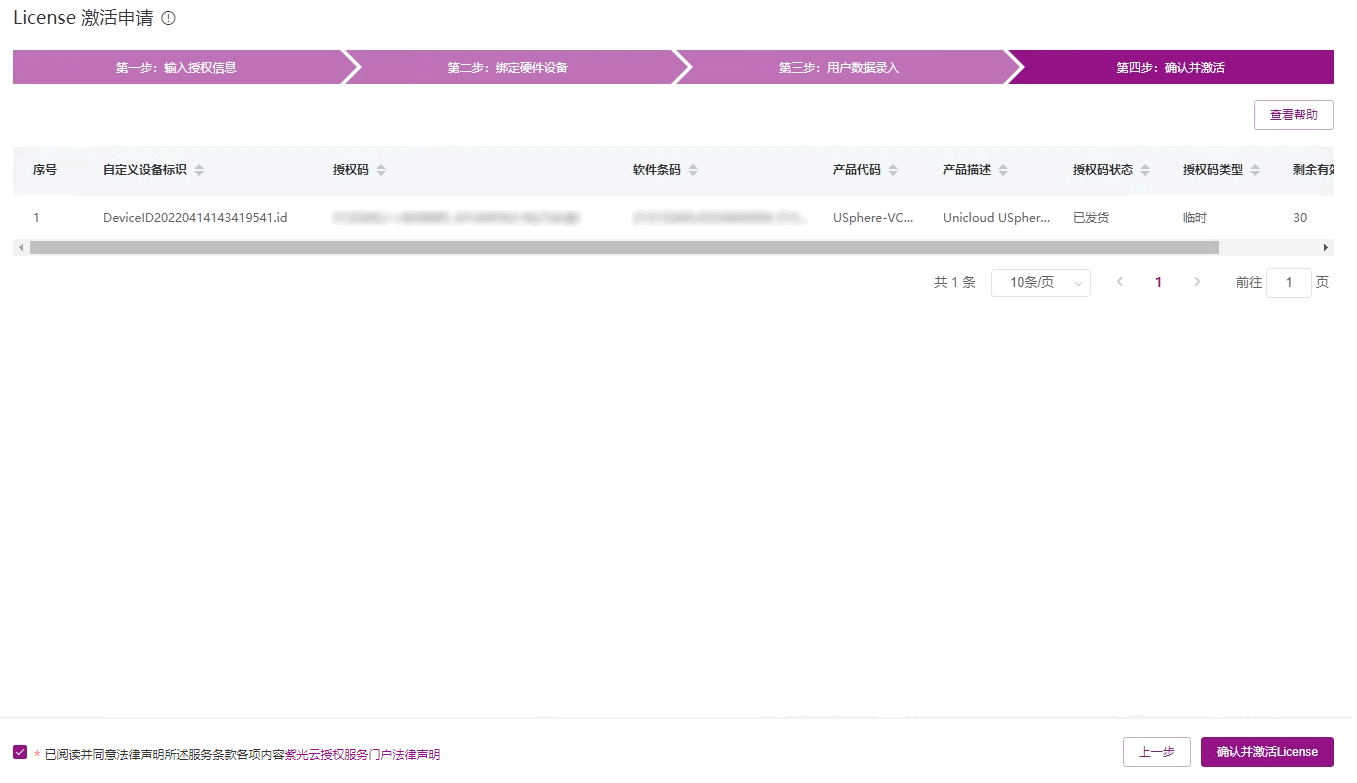
单击<确认并激活license>按钮后,UniCloud License管理平台会自动生成激活文件,并将激活文件发送到“联系人E-mail”对应的邮箱。
UniCloud License管理平台会生成激活文件,可通过单击<批量获取激活信息>按钮来下载激活文件。
图4-2 激活申请成功页面
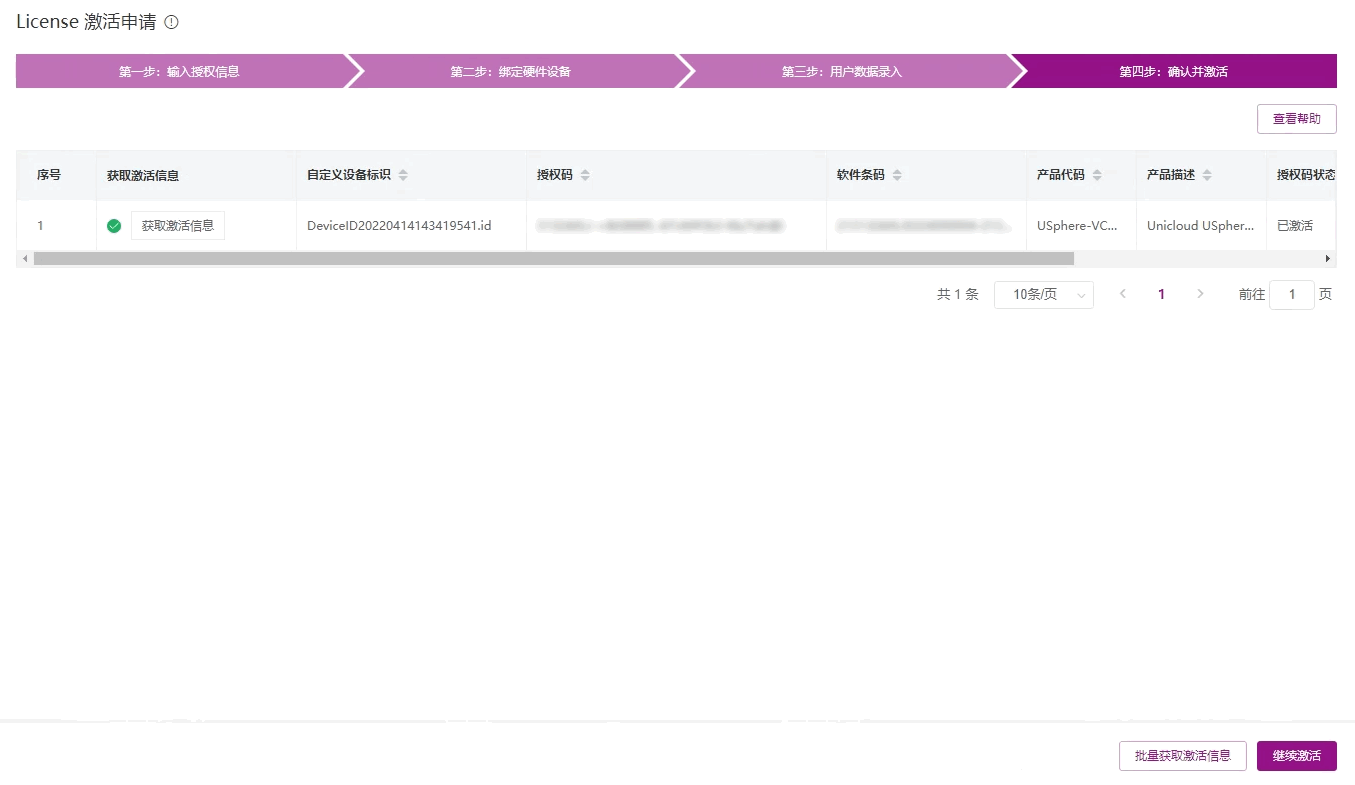
获取激活信息。单击图4-2中所示的<批量获取激活信息>按钮,可一键获取本次申请激活操作申请到的所有激活文件(如图4-3所示)以及激活信息描述表。
图4-3 获取激活信息

图4-4 激活信息描述表
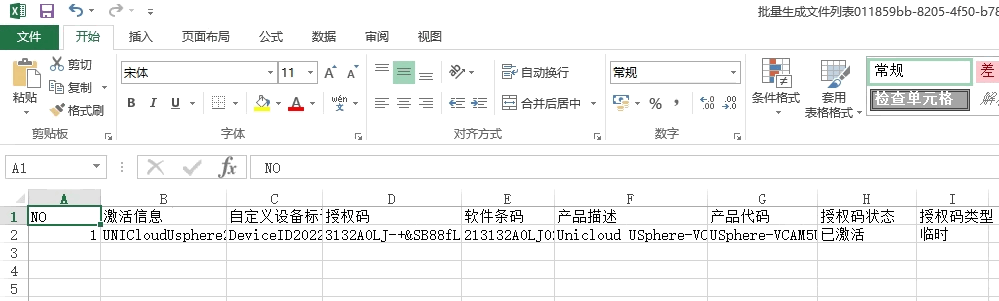
还可以登录“联系人E-mail”对应的邮箱,查收激活码/激活文件。
![]()
当您为同一台License Server/设备一次激活多个授权码时,UniCloud License管理平台会生成多个激活文件。将这些激活文件安装到License Server/设备上后,您会获得所有授权码中包含的授权。
只要是UniCloud License管理平台成功生成的激活码/激活文件,不管生成的是一个还是多个激活码/激活文件,将这些激活码/激活文件安装到设备上后,您都会获得所有授权码中包含的授权,不会影响授权的使用。
当您申请多个激活文件时,网站需要一定时间来生成激活文件,请根据UniCloud License管理平台的提示信息,通过“联系人E-mail”邮件获取激活文件,“确认并激活”页面将不再提供Web页面下载功能。
如果没有获取到激活文件,且使用授权码无法重新申请激活文件时,请联系UniCloud技术支持人员。